sublime Text 多光标无法直接粘贴不同内容,但可通过列选择、剪贴板历史顺序粘贴、MultiEditUtils 插件按行拆分粘贴或 Text Pastry 生成序列等方法实现差异化编辑。
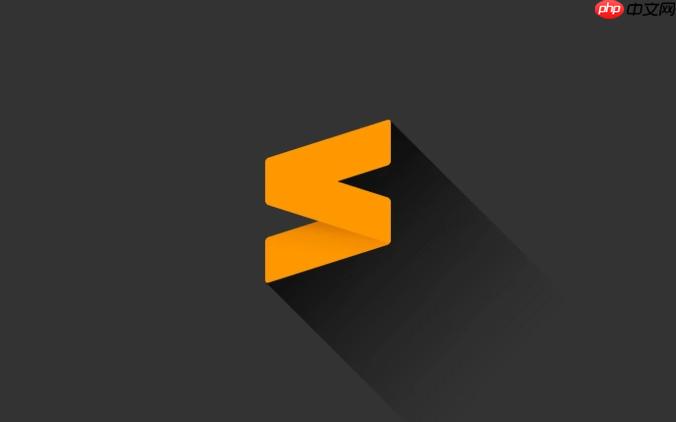
在 sublime text 中,多光标编辑是提升效率的核心功能之一。很多人知道可以用 Ctrl+D 或 Alt+点击 添加多个光标,但遇到“如何在多个光标位置粘贴不同内容”时会发现标准粘贴操作只能粘贴相同文本。其实 Sublime 本身不直接支持“每个光标粘贴不同内容”,但我们可以通过技巧实现类似效果。
1. 使用“列选择”和手动输入实现差异化编辑
当你需要在多个位置插入不同的内容,可以结合列选择(即块选择)和逐个输入的方式快速完成:
- 按住 Alt(windows/linux)或 Option(mac),然后鼠标拖动选择一个垂直文本块
- 输入内容时,所有行的对应位置会同时输入相同字符
- 如果要输入不同内容,可在进入多光标模式后,逐个光标移动并修改
虽然不能一次性粘贴不同文本,但这种方式适合结构化数据的批量调整。
2. 剪贴板历史 + 多光标顺序输入
Sublime 自带基础剪贴板历史(最多保留最近 20 次复制内容),可通过 Ctrl+Shift+V 粘贴时选择之前的内容。配合多光标使用:
- 先复制第一个内容,再复制第二个,依此类推(顺序很重要)
- 用 Alt+点击 或 Ctrl+Alt+向下键** 创建多个光标,按你复制的顺序排列
- 在第一个光标处按 Ctrl+Shift+V 粘贴第一个内容
- 跳到第二个光标,再次 Ctrl+Shift+V,选择之前复制的第二项
这需要手动切换,但能实现“不同光标粘贴不同内容”的目标。
3. 使用插件:MultiEditUtils 提升多光标能力
安装 Package Control 后,可添加 MultiEditUtils 插件,它扩展了 Sublime 的多光标功能:
- 支持从剪贴板按行拆分内容,分别粘贴到每个光标位置
- 例如:你复制了三行文本: 名字
年龄
城市 然后有三个光标,使用 MultiEditUtils 的“Split Clipboard”功能,每行会自动粘贴到对应光标 - 安装方法:打开命令面板 Ctrl+Shift+P → 输入 “Install Package” → 搜索 “MultiEditUtils” 安装
- 使用:选中多个光标后,按 Ctrl+Shift+K(自定义快捷键可能不同),选择拆分粘贴
4. 替代方案:正则替换 + 编号/枚举
如果你要插入的是有规律的内容(如编号、字母序列),可用“多重选择+正则替换”:
- 用 Ctrl+D** 多次选中目标词,创建多个光标
- 输入初始值(比如都先输入 a)
- 使用插件 Text Pastry(推荐)生成序列:
- 安装 Text Pastry 后,多光标状态下按 Ctrl+Alt+N**
- 输入 1-10,即可为每个光标插入递增数字
基本上就这些实用方法。Sublime 虽然不能原生“一键粘贴不同内容”,但通过剪贴板历史、插件扩展和结构化编辑,完全可以高效实现多光标差异化编辑。关键是根据场景选择合适技巧——简单差异手动改,复杂需求上插件。


